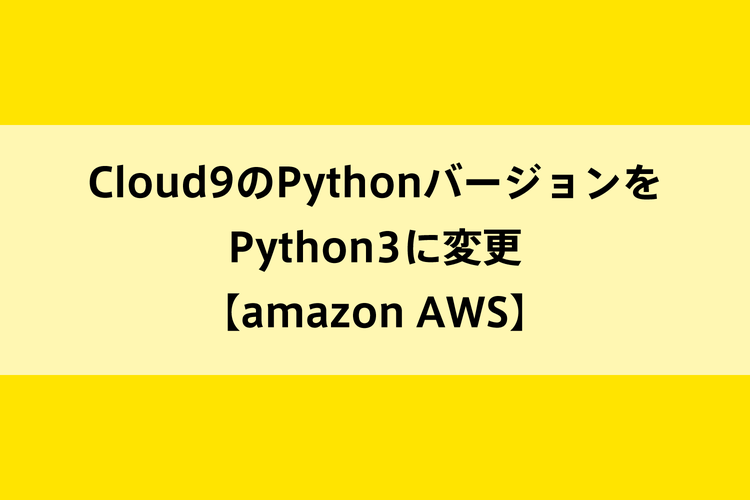
Cloud9のPythonバージョンをPython3に変更【amazon AWS】
- 公開日:2018/07/31
- 更新日:2018/10/19
- 投稿者:n bit
amazon AWSのCloud9で利用するデフォルトのPythonバージョンをPython3に変更する方法を解説します。Cloud9のPythonデフォルトバージョンは2.7になっています。最近のPython開発では3系を使うことが多くなってきていますのでデフォルトバージョンもPython3に変更しておきます。
この記事は約 分で読めます。(文字)
Cloud9のPythonバージョンをPython3系に変更
Python3は標準でインストールされているためインストール手順は必要ありませんが、デフォルトで利用されるPythonは2.7になっていますのでPython3系に変更していきます。
Pythonバージョンの確認
現状のPythonバージョン確認します。
$ python -V
Python 2.7.14
Cloud9には標準でPython3系もインストールされています。
Python3系のバージョンも確認しておきます。
$ python3 -V
Python 3.6.5
Python3系のバージョンは3.6.5です。
pipバージョンの確認
pipも確認しておきます。
$ pip -V
pip 9.0.3 from /usr/lib/python2.7/dist-packages (python 2.7)
Python3系のパッケージを管理するpipのバージョン確認は下記のコマンドで行えます。
$ pip-3.6 -V
pip 9.0.3 from /usr/lib/python3.6/dist-packages (python 3.6)
Python3系をコマンド『python』と『pip』から利用出来る様に変更します。
Cloud9 Preferences内の設定変更
Cloud9の環境設定(Preferences)内のPythonに関する設定項目を変更していきます。右上の歯車アイコンをクリックしてPreferencesページを表示させます。
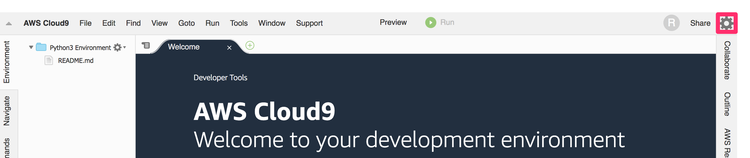
Preferencesページを下へスクロールしていくと1番下の方にPythonに関する設定項目があります。その中の『Python Version』設定を『Python 2』から『Python 3』へ変更します。
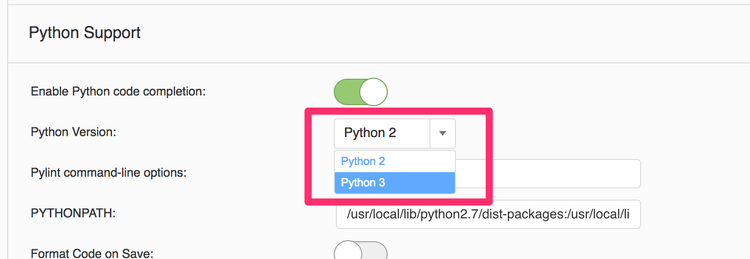
Pythonのエイリアス (alias) を変更
次にPythoのエイリアス (alias) 設定を変更します。
Note
エイリアスとは
エイリアス (alias) は「別名」を意味する言葉である。 alias (コマンド) - UNIXなどにおいてコマンドを別名で登録したもの。 別名を登録するコマンド名。
現在エイリアス (alias) が設定されているコマンドの一覧を確認します。
$ alias
alias egrep='egrep --color=auto'
alias fgrep='fgrep --color=auto'
alias grep='grep --color=auto'
alias l.='ls -d .* --color=auto'
alias ll='ls -l --color=auto'
alias ls='ls --color=auto'
alias python='python27'
alias rvm-restart='rvm_reload_flag=1 source '\''/usr/local/rvm/scripts/rvm'\'''
alias vi='vim'
alias which='alias | /usr/bin/which --tty-only --read-alias --show-dot --show-tilde'
『alias python='python27'』が設定されています。
whichコマンドで確認すると、Python2のパスは『/usr/bin/python27』になっており先ほどのエイリアスが設定されているのが確認できます。
$ which python
alias python='python27'
/usr/bin/python27
Python3のパスは『/usr/bin/python3』になっており現在エイリアスが設定されておりません。
$ which python3
/usr/bin/python3
『alias python='python27'』の設定を『alias python='python3'』に上書きします。上書き後、再度エイリアス (alias) が設定されているコマンドの一覧を表示させ上書きされていることを確認しましょう。
$ alias python='python3'
$ alias
alias egrep='egrep --color=auto'
alias fgrep='fgrep --color=auto'
alias grep='grep --color=auto'
alias l.='ls -d .* --color=auto'
alias ll='ls -l --color=auto'
alias ls='ls --color=auto'
alias python='python3'
alias rvm-restart='rvm_reload_flag=1 source '\''/usr/local/rvm/scripts/rvm'\'''
alias vi='vim'
alias which='alias | /usr/bin/which --tty-only --read-alias --show-dot --show-tilde'
次に、『sudo update-alternatives --config python』を実行します。
pythonに関連付けるプログラムの選択肢が表示されますので『2』を選択します
$ sudo update-alternatives --config python
There are 2 programs which provide 'python'.
Selection Command
-----------------------------------------------
*+ 1 /usr/bin/python2.7
2 /usr/bin/python3.6
Enter to keep the current selection[+], or type selection number: 2
pythonとpipのバージョン確認
これで設定作業は完了です。最後にpythonとpipのコマンドが3系に置き換わっているか確認しておきましょう。
$ python -V
Python 3.6.5
pip -V
pip 9.0.3 from /usr/lib/python3.6/dist-packages (python 3.6)
今日のdot
このページの設定を行うことでコードを実行したときにデフォルトでPython3.6.5が実行されるようになります。
ここまでで基本的な環境設定は終了しました。次は実際に新規のファイルを作成しコードを記述・実行・保存を行ってみましょう。

Cloud9でPythonの新規ファイル作成と実行・保存方法
amazon AWSのCloud9でPython3の新規プロジェクトを作成するためのディレクトリとファイルの作成、記述したコードの実行と保存方法までを解説。あわせてここまで行ったCloud9の新規環境設定がうまくできているかの確認も行います。
【フリーランス向けの完全無料Pythonプログラミング講座】
dot blogではこの記事以外にも完全無料でフリーランス向けのPythonプログラミング講座を公開中です。フリーランスとして活躍し稼ぐための強力な武器となりますよ。

Python入門講座【無料のプログラミング学習講座】
最近特に注目度が高くなってきているプログラミング言語Python。転職、フリーランス、独立・起業を検討中、日々の業務が忙しい社会人等は今こそ身に付けておきたいスキルの1つ。初心者向けにやさしいプログラミング学習内容のPython入門講座を無料で公開。


